Няма съмнение във факта, че Windows 8 имаса начело на дискусиите от първия ден на излизането му. Докато някои хора харесваха промяната, други не бяха толкова много. Ако пазете раздела за покритието на Windows 8.1 след публичното му представяне преди няколко седмици, вероятно ще сте наясно, че Microsoft е адресирала много проблеми в него, които поразиха Windows 8. Бутонът „Старт“ се върна и има опция за зареждане на работния плот, за да пропуснете началния екран при стартиране, но това не е това; добавени са и множество нови функции, които уж трябваше да са там в Windows 8. Има обаче няколко елемента, скрити под онези основни промени, останали неразбрани за масите. По-нататък ще разгадаем някои от тези по-малко известни функции и ще ви разкажем всичко за тях.

Убиващи приложения
Първата по-малко известна функция или по-точноосновна промяна, която остана извън светлината на прожекторите, е, че убиването на приложения чрез плъзгане от върха на екрана вече не е същото. В Windows 8 плъзгането на приложение от върха по принцип го затваря. За разлика от това Windows 8.1 обработва приложенията малко по-различно от предшественика си. Когато плъзнете надолу, приложението е по-скоро сведено до минимум, запазвайки текущото си състояние. Тази функция се оказва полезна, ако временно се налага да използвате някое друго приложение, без да излезете от текущото си приложение на Metro. За да убиете приложение обаче, ще трябва да държите приложението в долната си част, докато не се завърти на 180 градуса, за да разкрие иконата на плочките си.
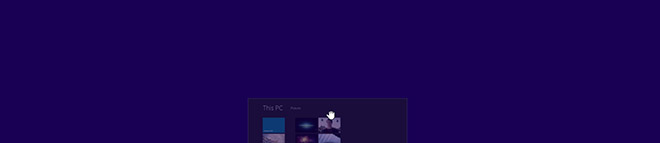
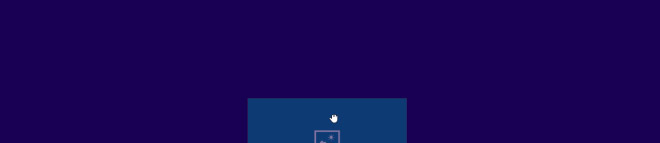
Партидно редактиране на плочки
Сред няколко фини промени в стартовия екран,повечето от които вече сме разгледали в предишните си публикации, Batch Tile Editing е нещо, което открихме, че си струва да споменем. Тази функция се отнася до опцията „Персонализиране“, която позволява на потребителите да преименуват групи плочки, както и да деинсталират, фиксират / развързват и преоразмеряват повече от една плочка в един ход. За хората, които се оплакват от Windows 8, че не им позволяват да деинсталират множество приложения, тази функция определено ще бъде въздишка на облекчение.
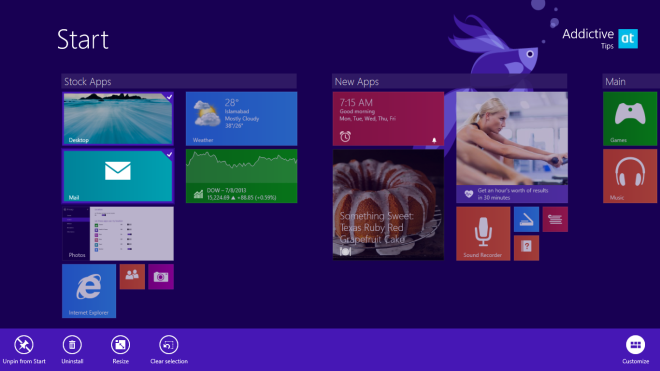
Друг интересен бит за редактиране на партидни плочки ече можете лесно да местите няколко плочки наоколо. Всичко, което трябва да направите, е да изберете желаните плочки и ще можете да плъзнете и пуснете елементите, за да ги пренаредите в желаното оформление. Броят на избраните плочки също се появява в горния десен ъгъл на един от избраните елементи.
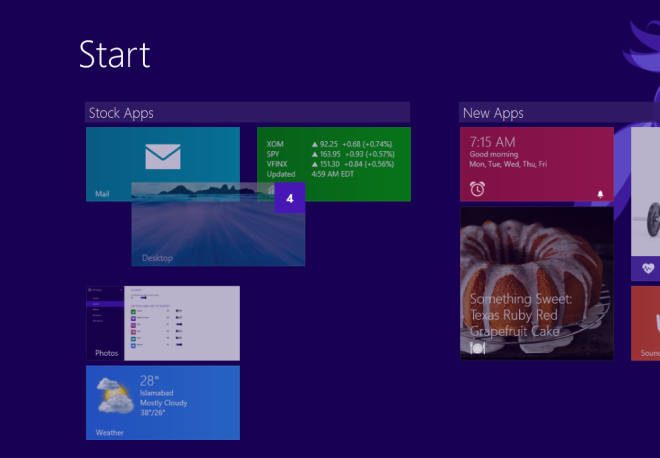
Партидно деинсталиране, фиксиране и отвързване от екрана на всички приложения
Въпреки че екранът All Apps също присъстваше вWindows 8, сега можете да извършите няколко спестяващи време действия от него, свързани с приложенията и файловете. Akin to batch редактиране на плочки на стартовия екран, пакетното разгъване и деинсталиране на приложения от екрана All Apps може да направи изживяването по-малко тромаво. Вече можете да прикрепите или откачите няколко плочки към и от стартовия екран с едно щракване или докосване.
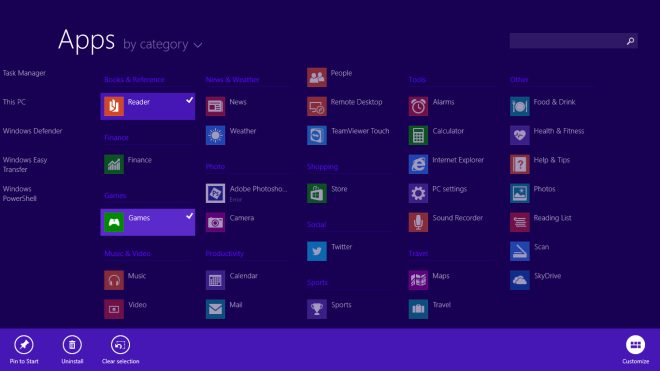
По подобен начин вече могат да бъдат и множество приложения за метропремахва се при една рационална процедура. Просто изберете приложенията, които искате да премахнете, и натиснете Uninstall. Windows ви пита преди да премахнете приложенията, за да предотвратите случайно изтриване. Освен това той пита дали избраните приложения трябва да бъдат премахнати само от текущия ви компютър или от всички синхронизирани машини. Страхотно, нали?
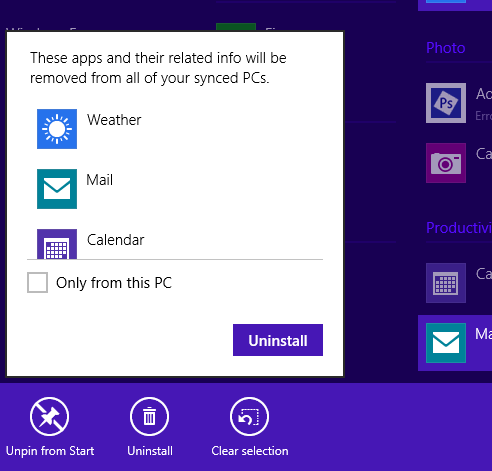
Сортиране на всички приложения
Друга по-малко известна функция във Всички приложенияекрана е сортиране на приложения. Актуализацията сега ви позволява да сортирате плочки на приложението по име, дата на инсталиране, най-използваните и категория. Всички тези опции ви дават по-гъвкав и контрол върху начина, по който се показват, позволявайки ви да намерите приложението, което търсите, за най-малко време.
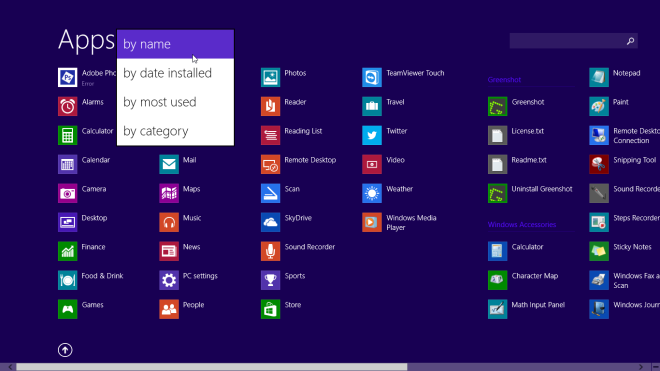
Перспективи в Windows RT
Windows RT се предлага с пълен Office 2013Productivity Suite и тъй като Windows 8.1 беше пуснат като актуализация и за RT платформата, ОС получи едно основно допълнение, което остана извън светлината на Microsoft Build Conference: Microsoft Outlook. Подобно на други приложения на Office, базирани на съвременен потребителски интерфейс, Outlook предлага приличен и чист интерфейс и върши чудесна работа при боравенето с повечето видове имейл акаунти.
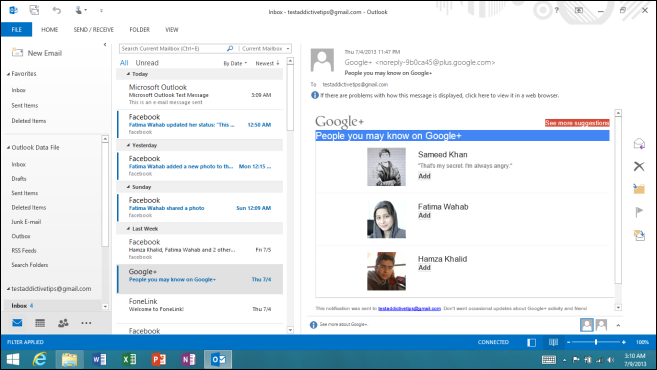
Тихи часове
Microsoft е включил и нов Тихи часовефункция в Windows 8.1, която ви позволява да планирате кога на екрана, както и аудио известия за имейли, събития в календара и съобщения и т.н. трябва да бъдат деактивирани. Тази функция работи почти по подобен начин на опцията „Не се безпокойте“, открита в iOS и Mac OS X. Тихите часове могат да се превключват от прозореца Настройки на компютъра> Търсене и приложения> прозорец за известия. Когато е активирана, тази функция гарантира, че Windows не издава никакъв шум или не включва екрана при получаване на известие и остава мъртъв безшумен, докато тихите часове не свършат.
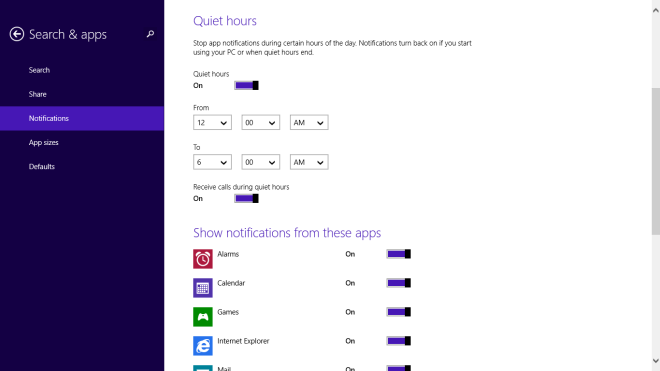
Плъзнете към изключване
Много хора ненавиждаха тромавия достъп доопции за изключване в Windows 8; човек трябваше да щракне или да докосне бутона за захранване от Charms Bar, за да получи достъп и да изключи работния си плот, преносим компютър или таблет на Windows 8. Ако не сте намерили функцията за изключване на удобно разположение, ще се радвате да научите за новата опция за изключване на слайд.

Тази скрита функция е погребана в System32папка и трябва ръчно да навигирате там, за да я активирате. Това е основно име на EXE файл „SlideToShutdown“, което сваля заключения екран. След това можете да го плъзнете надолу, за да изключите компютъра или устройството си. Хубавото е, че можете лесно да създадете пряк път за работния плот за бърз достъп до него по всяко време.
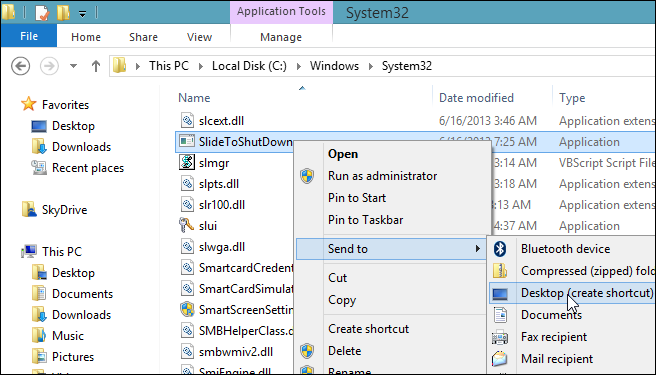
За да направите нещата още по-прости, можете да зададете aбърза клавиша към пряк път на работния плот SlideToShutdown. За целта просто щракнете с десния бутон върху иконата на работния плот и изберете Свойства. В раздела Пряк път щракнете върху полето „Клавиш за бърз достъп“ и натиснете желаната клавишна комбинация, след което натиснете Приложи.
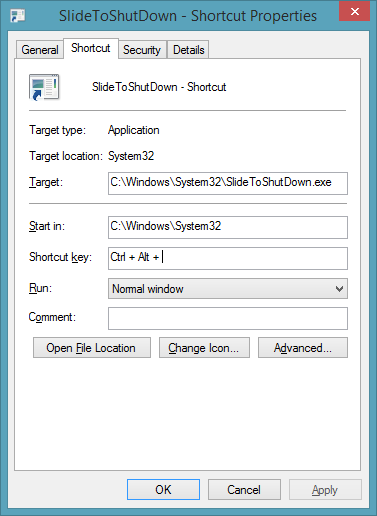
Промени във File Explorer
От дълго време бяхме доста привързани към „МоятаПрозорец на компютъра в десетилетията на операционната система на Microsoft. От Windows Vista нататък софтуерният гигант реши да премахне частта „My“. С Windows 8.1 изглежда, че Microsoft е възприел съвсем нов подход; вашият компютър вече не се нарича Computer или John's Machine, а по-скоро просто „This PC“. Не сме сигурни дали това е временно име или не, но засега е налице.
Когато стартирате File Explorer, Windows 8.1 сега ви отваря до този прозорец на компютър вместо библиотеки. Друга фундаментална промяна е, че този компютър вече включва и преки пътища за специални папки като Desktop, Documents, Downloads, Pictures and Videos, премахвайки необходимостта да ги има в секцията Любими (въпреки че някои от тях по подразбиране също са там, по-скоро излишни) ,
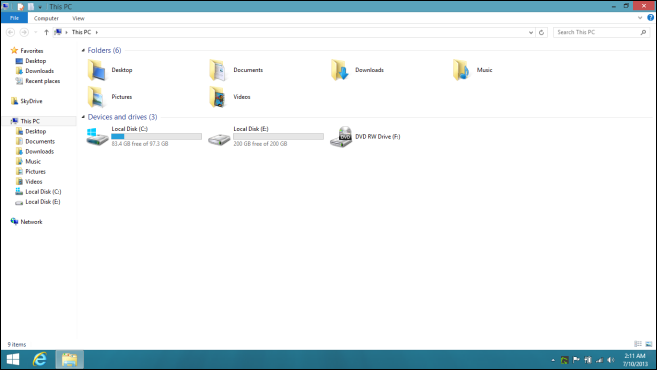
Добавяне на USB устройства в библиотека
И накрая, Windows 8.1 ви позволява също да включите палец или пряк път за USB устройство в библиотека. Създаването на такъв е доста просто; просто щракнете с десния бутон на мишката върху USB устройството за палец и след това под менюто „Включване в библиотеката“ изберете желаната от вас библиотека. Можете също да създадете нова библиотека за целта от същото меню.
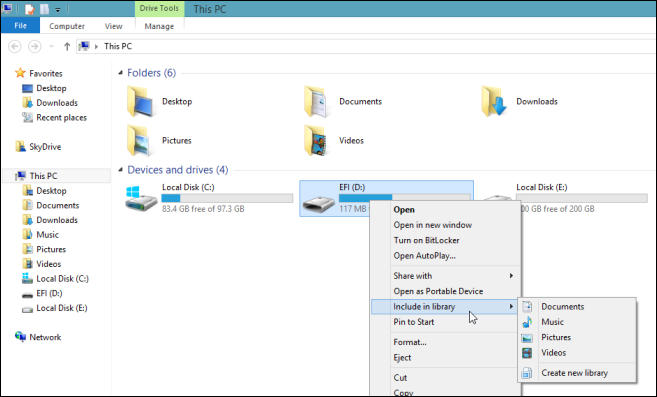
заключение
Като цяло може да се види, че Microsoft имазначително подобри потребителското изживяване в Windows 8.1. Възможността да правите много повече неща в Windows 8.1 прави последната актуализация много по-желана от доста болезнения й предшественик.













Коментари